Як виправити У вас немає дозволу на збереження в цьому місці в Windows

Коли Windows відображає помилку «У вас немає дозволу на збереження в цьому місці», це не дозволить вам зберегти файли в потрібні папки.
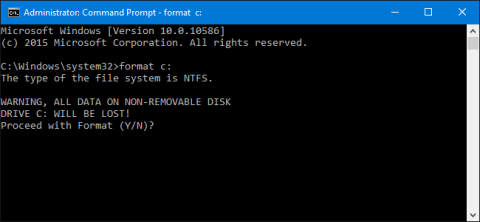
Командний рядок і «Виконати» є надзвичайно корисними інструментами в операційних системах Windows. І командний рядок, і команда «Виконати» у Windows дозволяють надати комп’ютеру команду виконати цю команду та отримати доступ до системи.
Однак командний рядок і команда «Виконати» дуже прості у використанні, тому хакери можуть використовувати командний рядок (CMD) або команду «Виконати» для незаконного доступу до конфіденційних даних.
У статті нижче Wiki.SpaceDesktop допоможе вам вимкнути командний рядок і запустити в Windows.
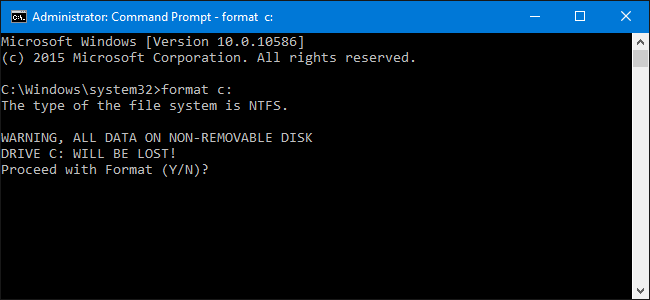
1. Для користувачів версії Windows Home
Щоб вимкнути командний рядок і команду «Виконати» на Windows Home, спочатку увійдіть у свій обліковий запис користувача (обліковий запис має право змінювати налаштування системи).
Далі введіть ключове слово regedit у поле пошуку, натисніть Enter, щоб відкрити редактор реєстру.
Вимкнути командний рядок:
Щоб вимкнути командний рядок, у редакторі реєстру перейдіть до розділу нижче:
HKEY_CURRENT_USER\SOFTWARE\Policies\Microsoft\Windows\System
Далі створіть нове значення для ключа. Клацніть правою кнопкою миші піктограму «Система» та виберіть « Створити» > «Значення DWORD (32-розрядне)» . Назвіть це нове значення DisableCMD .
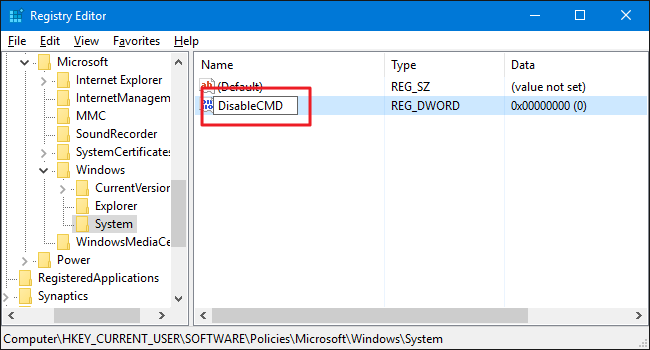
Наступним кроком буде зміна значення. Двічі клацніть значення DisableCMD і встановіть значення в Value data на 1 . потім натисніть OK.
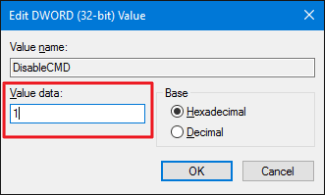
Отже, ви виконали кроки для вимкнення командного рядка.
Вимкнути команду Виконати:
Наступним кроком буде вимкнути команду Виконати:
У редакторі реєстру перейдіть до розділу нижче:
HKEY_CURRENT_USER\SOFTWARE\Microsoft\Windows\CurrentVersion\Policies\Explorer
Клацніть правою кнопкою миші піктограму Explorer і виберіть New > DWORD (32-bit) Value . Назвіть це нове значення NoRun .
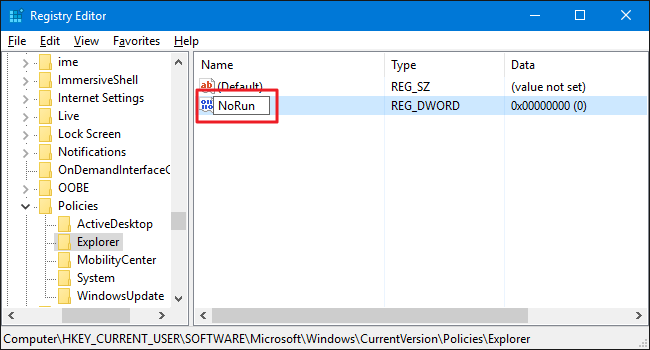
Потім двічі клацніть на значенні NoRun і встановіть значення у кадрі Value Data на 1.
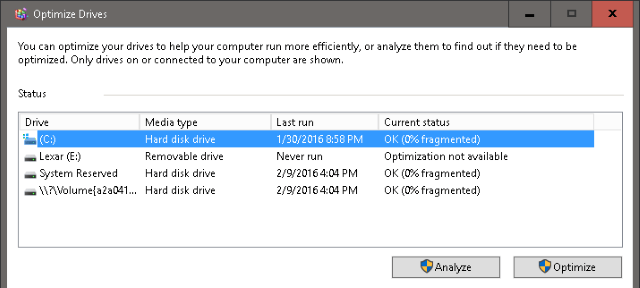
Натисніть OK, вийдіть із редактора реєстру, перезавантажте комп’ютер і знову ввійдіть у свій обліковий запис користувача.
Тепер, коли ви намагаєтеся отримати доступ до вікна команди «Виконати» або командного рядка, ви побачите повідомлення про помилку на екрані.
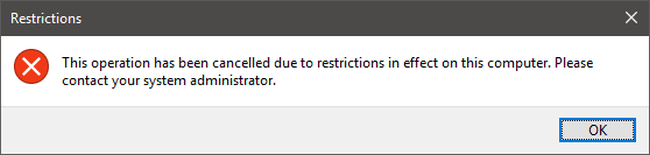
Якщо ви хочете повторно активувати командний рядок або команду «Виконати», виконайте ті самі кроки та встановіть значення в «Дані значення» на 0 .
2. Використовуйте попередньо відредагований реєстр
Якщо ви не хочете редагувати реєстр вручну, ви можете скористатися попередньо відредагованим реєстром.
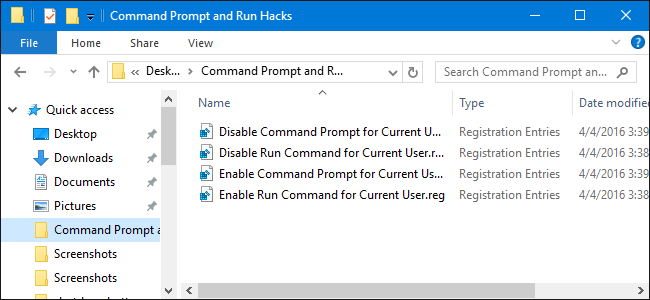
Завантажте Command Prompt and Run Hacks на свій комп’ютер і встановіть тут.
Після завантаження файлу Zip Command Promt і Run Hacks розпакуйте цей Zip-файл, і ви побачите 4 варіанти:
Двічі клацніть параметр, який ви хочете використати, і дотримуйтесь інструкцій на екрані. Нарешті, перезавантажте комп’ютер і готово.
3. Для користувачів Windows Pro та Enterprise
Якщо ви використовуєте Windows Pro або Windows Enterprise, найпростішим способом вимкнути командний рядок і команду «Виконати» є використання редактора локальної групової політики.
У Windows Pro або Enterprise знайдіть файл MSC , двічі клацніть, щоб відкрити файл, і виберіть Так , щоб дозволити змінювати налаштування.
У вікні групової політики користувача у списку елементів на лівій панелі розгорніть Конфігурація користувача > Адміністративні шаблони > Система.
Далі, переглянувши список елементів на правій панелі, знайдіть і двічі клацніть опцію Заборонити доступ до командного рядка.
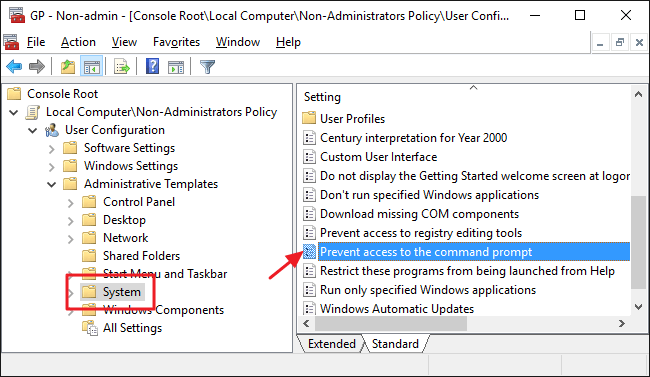
Установіть опцію « Увімкнути», а потім натисніть «ОК».
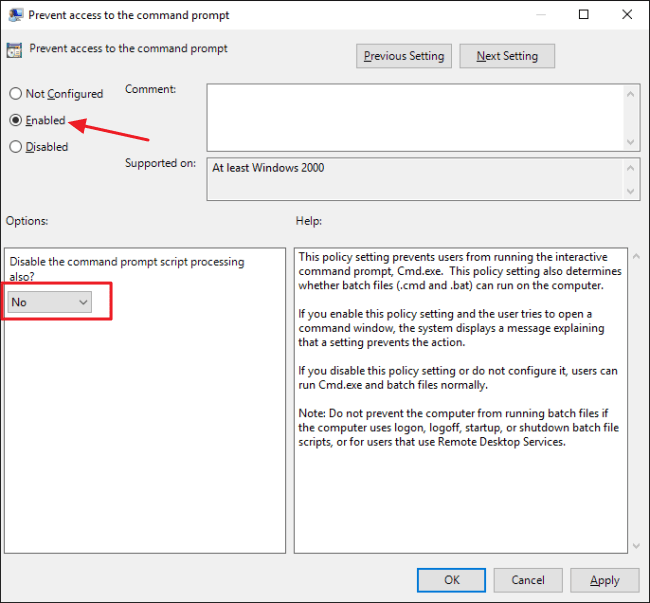
Примітка:
Тут також є спадне меню, яке дозволяє вимкнути сценарій командного рядка, щоб користувачі не могли запускати файли сценаріїв і пакетні файли.
Наступним кроком буде заборона доступу до команди «Виконати». Поверніться до вікна групової політики для користувачів, знайдіть Конфігурація користувача > Адміністративні шаблони > Меню «Пуск» і панель завдань.
У списку елементів на правій панелі знайдіть параметр «Видалити запуск із меню «Пуск» і двічі клацніть його.
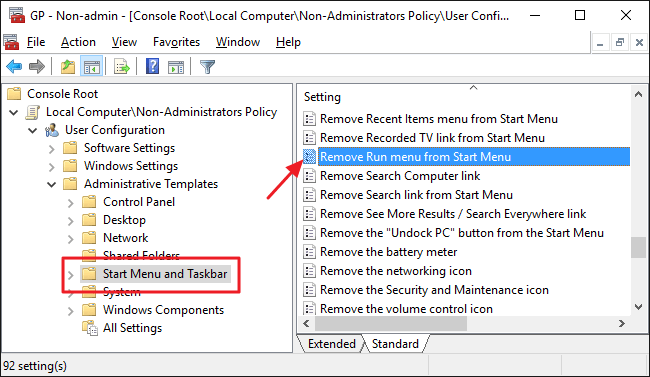
Установіть опцію « Увімкнути» , а потім натисніть «ОК» .
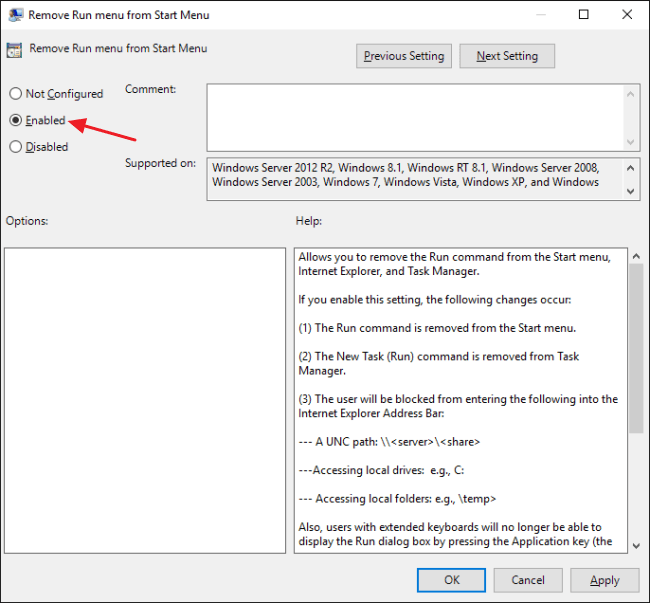
Нарешті вийдіть з редактора групової політики. Якщо ви хочете перевірити нові налаштування, вийдіть із системи та знову ввійдіть до цього облікового запису користувача.
Крім того, якщо ви хочете знову ввімкнути командний рядок або команду «Виконати», виконайте ті самі дії та встановіть параметри на « Вимкнути» або «Не налаштовано» , і все готово.
Зверніться до інших статей нижче:
Удачі!
Коли Windows відображає помилку «У вас немає дозволу на збереження в цьому місці», це не дозволить вам зберегти файли в потрібні папки.
Сервер Syslog є важливою частиною арсеналу ІТ-адміністратора, особливо коли мова йде про централізоване керування журналами подій.
Помилка 524: Виник тайм-аут – це специфічний для Cloudflare код статусу HTTP, який вказує на те, що з’єднання із сервером закрито через тайм-аут.
Код помилки 0x80070570 є поширеним повідомленням про помилку на комп’ютерах, ноутбуках і планшетах під керуванням операційної системи Windows 10. Однак він також з’являється на комп’ютерах під керуванням Windows 8.1, Windows 8, Windows 7 або раніших версій.
Помилка «синій екран смерті» BSOD PAGE_FAULT_IN_NONPAGED_AREA або STOP 0x00000050 — це помилка, яка часто виникає після встановлення драйвера апаратного пристрою або після встановлення чи оновлення нового програмного забезпечення. У деяких випадках причиною помилки є пошкоджений розділ NTFS.
Внутрішня помилка відеопланувальника також є смертельною помилкою синього екрана, ця помилка часто виникає в Windows 10 і Windows 8.1. Ця стаття покаже вам кілька способів виправлення цієї помилки.
Щоб пришвидшити завантаження Windows 10 і скоротити час завантаження, нижче наведено кроки, які потрібно виконати, щоб видалити Epic із автозавантаження Windows і запобігти запуску Epic Launcher з Windows 10.
Не слід зберігати файли на робочому столі. Існують кращі способи зберігання комп’ютерних файлів і підтримки порядку на робочому столі. Наступна стаття покаже вам ефективніші місця для збереження файлів у Windows 10.
Якою б не була причина, інколи вам доведеться налаштувати яскравість екрана відповідно до різних умов освітлення та цілей. Якщо вам потрібно спостерігати за деталями зображення або дивитися фільм, вам потрібно збільшити яскравість. І навпаки, ви також можете зменшити яскравість, щоб захистити батарею ноутбука.
Ваш комп’ютер випадково прокидається та з’являється вікно з написом «Перевірка оновлень»? Зазвичай це пов'язано з програмою MoUSOCoreWorker.exe - завданням Microsoft, яке допомагає координувати установку оновлень Windows.








